Suggerimenti per correggere la registrazione dello schermo dell’iPhone che non funziona: DrFoneTool
La registrazione dello schermo è tra le funzionalità più sorprendenti lanciate in un telefono in questi giorni. Se sei un utente Android, le applicazioni di terze parti ti aiuteranno. Ma se sei un utente iPhone, vedrai che questa funzione è integrata. Beh, a volte succede così la registrazione dello schermo non funziona su iPhone. Se è successo lo stesso con te, non preoccuparti perché siamo qui con le soluzioni per te. Iniziamo! Sì, continua a leggere perché discuteremo di tutte le possibili misure che puoi adottare per risolvere questo problema.
Parte 1: Come riparare la registrazione dello schermo dell’iPhone che non funziona?
In primo luogo diamo un’occhiata ai metodi utili per risolvere la registrazione dello schermo non funziona su iPhone. Questi sono i seguenti:
1. Riavvia il dispositivo
Alcuni problemi software ti impediscono di utilizzare la funzione di registrazione dello schermo e affrontano l’errore la registrazione dello schermo non funziona su iPhone. Non preoccuparti, poiché il riavvio del dispositivo può risolvere lo stesso facilmente. I passi sono come segue:
Passo 1:Tieni premuto il pulsante ‘Accensione’ per 2-3 secondi sul tuo iPhone.
Passo 2: Apparirà un cursore. Fallo scorrere per spegnere il telefono.
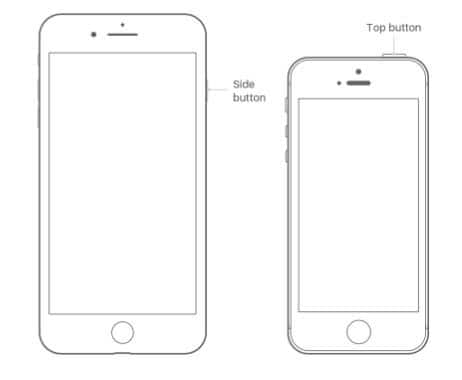
Per iPhone e iPad dotati della funzione Face ID, l’utente deve tenere premuto il pulsante di accensione e tutti i pulsanti del volume. Attendi fino al riavvio e controlla se lo stesso problema è stato risolto o meno.
2. Aggiungi al Centro di controllo
Il centro di controllo del tuo iPhone ha tutte le funzionalità disponibili, ma se l’opzione ‘registrazione dello schermo’ non è presente, sarà impossibile utilizzarla. Quindi, aggiungi lo stesso al Centro di controllo. I passaggi sono i seguenti per lo stesso:
Passo 1: Passa all’app ‘Impostazioni’.
Passo 2: Premi l’opzione ‘Centro di controllo’.
Passo 3: Aggiungi la registrazione dello schermo all’elenco.
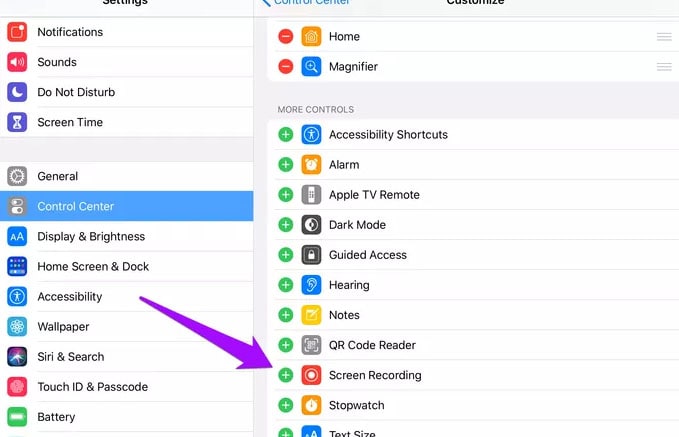
Passo 4: Esci dall’app e inizia a utilizzare la stessa.
3. Controllare le restrizioni
A volte capita che non sia possibile individuare la funzione ‘Registrazione schermo’. Questo è stato il caso in cui l’opzione è stata disattivata dal dispositivo. Risolvi questo problema seguendo i passaggi indicati di seguito per La registrazione dello schermo dell’iPhone non funziona:
Passo 1: Passa all’app ‘Impostazioni’.
Passo 2: Premi l’opzione ‘Ora schermo’.
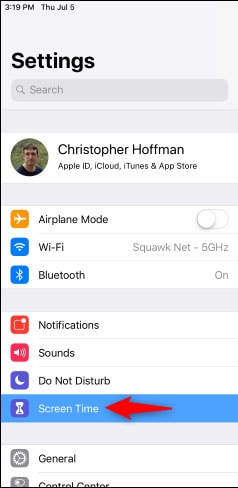
Passo 3: Ora, premi l’opzione ‘Restrizioni sui contenuti e sulla privacy’.

Passo 4: Ora fai clic su ‘Restrizioni dei contenuti’.
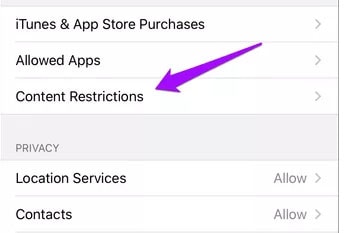
Passo 5: Ora scorri verso il basso l’elenco e premi l’opzione ‘Registrazione schermo’.

Passo 6: Ora ‘Consenti’ lo stesso ed esci dalle applicazioni.
Usa la funzione e controlla se il problema è stato risolto o meno.
4. Modalità a basso consumo
Se hai attivato la modalità di risparmio energetico sul tuo dispositivo, probabilmente interferirà con la funzione di registrazione dello schermo. Spegnerlo ti aiuterà. I passaggi sono i seguenti per questo:
Passo 1: Premi su impostazioni.
Passo 2: Individua l’opzione ‘Batteria’.
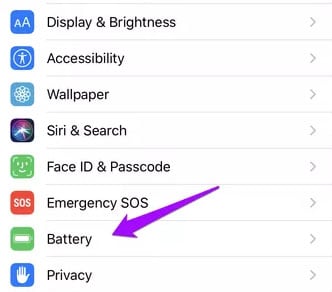
Passo 3: Cerca ‘Modalità a basso consumo’.
Passo 4: Spegnilo.’
5. Ripristina tutte le impostazioni
Il ripristino di tutte le impostazioni ti aiuterà. A volte personalizziamo le impostazioni senza conoscere i risultati. Dopo il ripristino, i problemi verranno risolti. I passaggi sono i seguenti per lo stesso:
Passo 1 : Premi su Impostazioni.
Passo 2 : Passa all’opzione ‘Generale’.

Passo 3 : Cerca l’opzione ‘reset’.
Passo 4 : Fare clic su ‘Ripristina tutte le impostazioni’.
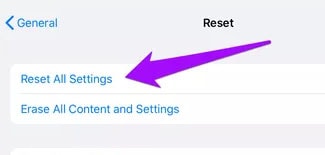
Ci vorrà del tempo e forse il tuo dispositivo verrà riavviato. Attendi lo stesso e poi controlla se il problema è stato risolto o meno.
6. Controllare l’archiviazione
A volte, il telefono ti consente di registrare i video, ma questi non sono presenti sul tuo dispositivo. Ciò accade quando il dispositivo non dispone di spazio. Controlla lo spazio di archiviazione per lo stesso. I passaggi sono i seguenti per lo stesso: –
Passo 1 : Premi su ‘Impostazioni’.
Passo 2 : Passa all’opzione ‘Generale’.
Passo 3 : Controlla lo spazio di archiviazione.

Passo 4 : verifica se lo spazio disponibile è sufficiente o meno.
Passo 5 : In caso contrario, libera un po’ di spazio sul tuo dispositivo.
Dopo averlo fatto, sei pronto per vedere i video registrati sul tuo telefono.
7. Aggiorna il dispositivo iOS
Assicurati di controllare il tuo iPhone per gli aggiornamenti. Mantenere aggiornato il dispositivo ti aiuterà a tenere le cose sotto controllo e consentire l’accesso a tutte le funzionalità. In questo modo, puoi evitare problemi come la mia registrazione dello schermo non funziona. Per fare ciò, i passaggi sono i seguenti:
Passo 1 : Apri l’app ‘Impostazioni’.
Passo 2 : Premi l’opzione ‘Generale’.
Passo 3 : Ora premi su ‘Aggiornamento software’.
Passo 4 : Ora premi su ‘Scarica e installa’.

Parte 2: Suggerimento: correggi la registrazione dello schermo iOS senza audio
Bene, se stai affrontando il problema ‘lo schermo della mela non registra alcun suono,’ quindi non preoccuparti perché riavviare e aggiornare il dispositivo ti aiuterà, come abbiamo discusso sopra. Ma se questi non ti stanno aiutando, considera i metodi indicati di seguito:
Metodo 1: attiva l’audio del microfono
Quando utilizzi la registrazione dello schermo di Apple, assicurati di accendere il microfono. Per catturare la voce del video riprodotto sullo schermo, è fondamentale attivarlo. I passaggi sono i seguenti per lo stesso:
Passo 1 : scorrere verso l’alto sullo schermo per visualizzare il Centro di controllo.
Passo 2 : Per registrare l’audio durante la registrazione dello schermo, assicurati di trovare l’icona Registrazione schermo, tienila premuta finché non vedi l’opzione Audio microfono.
Passo 3 : tocca l’icona del microfono sul lato sinistro dello schermo. Tocca per cambiarlo in verde.
Passo 4 : Attiva e disattiva il suono (indica se è già attivato o disattivato).

Metodo 2: Sorgente video
Il registratore dello schermo per iPhone è una buona app per la registrazione di video. E può persino permetterti di registrare l’audio da alcune app. Tuttavia, se desideri registrare da Apple Music o Amazon Music, non troverai opzioni di registrazione audio. Ciò è dovuto ai contratti Apple e al tipo di tecnologia utilizzata da queste app.
Parte 3: Bonus: come esportare la registrazione di video da iDevice al computer
A volte, a causa di problemi di archiviazione, non vediamo l’ora di conoscere i metodi utili per esportare i video di registrazione da iDevice al computer. Se desideri fare lo stesso, considera Dott. Fone-Gestione del telefono applicazione.
Dott. Fone-Gestore del telefono è tra le migliori applicazioni per il tuo iPhone per gestire ed esportare i dati sul computer. Non solo per i video registrati, ma aiuta a trasferire SMS, foto, record di chiamate e così via da iPad, iPhone ai computer facilmente. La parte migliore è che iTunes non ha alcun obbligo di utilizzare questo strumento per il trasferimento dei dati. Basta avere questo strumento nel tuo dispositivo e iniziare a trasferire i dati senza problemi. Inoltre, ti aiuterà a convertire il formato HEIC in JPG e ti consentirà di eliminare le foto in blocco se non ne hai più bisogno!
Le parole finali
La funzione di registrazione dello schermo è tra le ultime funzionalità disponibili sul tuo dispositivo. Le soluzioni discusse sopra ti aiuteranno a risolvere registrazione dello schermo ios 15/14/13 non funzionante se non funziona. Di sicuro, dopo aver adattato questi metodi, non ci saranno problemi. Inoltre, se ritieni che il jailbreak del dispositivo possa aiutarti in questo, allora c’è un grande ‘NO’ ad esso. Adotta solo i passaggi legali e sicuri per risolvere i problemi sul tuo iPhone.
ultimi articoli